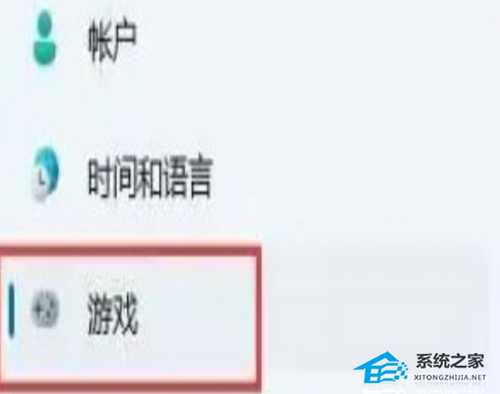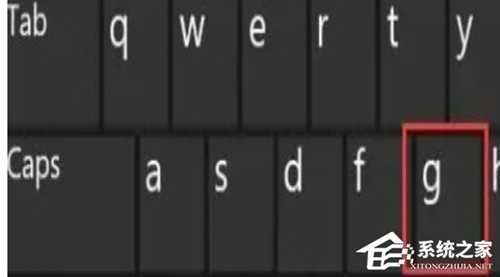DDR爱好者之家 Design By 杰米
Win11如何显示帧数?Win11系统显示帧数的方法
有不少小伙伴在使用电脑的时候十分看重其帧数,毕竟一台电脑的帧数高低,决定了电脑在运行或操作时的显示流畅度,那么我们要如何在Win11系统中显示帧数呢?其实操作起来还是很简单的,下面就和小编一起来看看操作步骤吧。
Win11系统显示帧数的方法
1、首先,我们依据开始菜单点击进入“设置”界面。
2、接下来我们单击左边栏之中的“游戏”。
3、随后我们单击右上方游戏下的的“Xbox Game Bar”选项。
4、进到该界面之后,可以开启如下图所示的开关。(假如早已打开就无需管了)
5、在打开游戏工具后,需要同时按住键盘“Win G”调出Xbox Game Bar。
6、打开后,在该界面中找到“性能”面板,再单击右上方的图例按键就能将他稳定住。
7、假如你都还没获得fps管理权限,那么就需要单击“fps”,再点击选中“要求访问限制”,最后重启电脑,就可以打开显示fps啦。
DDR爱好者之家 Design By 杰米
广告合作:本站广告合作请联系QQ:858582 申请时备注:广告合作(否则不回)
免责声明:本站资源来自互联网收集,仅供用于学习和交流,请遵循相关法律法规,本站一切资源不代表本站立场,如有侵权、后门、不妥请联系本站删除!
免责声明:本站资源来自互联网收集,仅供用于学习和交流,请遵循相关法律法规,本站一切资源不代表本站立场,如有侵权、后门、不妥请联系本站删除!
DDR爱好者之家 Design By 杰米
暂无评论...
更新日志
2024年05月17日
2024年05月17日
- 【佛之吧沙发】VA-BuddhaBar-BestOf2byRavin(FLAC)
- [ABC唱片]-《雪莉—蓝》[SACD-008][SACD][WAV+CUE]
- 黎瑞恩.2002-理想的日子精选2CD【环球】【WAV+CUE】
- 【驰放沙发(J)】VA-2024-WinterTime,Vol.12(FLAC)
- 雷婷《梦里蓝天HQⅡ》 2023头版限量编号低速原抓[WAV+CUE][463M]
- 韩红《青藏高原+红+韩红精选集》3CD[WAV分轨][1.7G]
- 高胜美《经典金选》1991-1994 4CD[WAV整轨][1.9G]
- 【迷幻电音】AstralWaves-2023-Singles,RemixesandRaritiesII(FLAC)
- 中唱唱片群星《好歌珍藏-游子情深》2CDWAV
- 张国荣.2011-极品天碟LPCD45II(雨果版)【环球】【WAV+CUE】
- 张学友《醒着做梦》[DFF][1.1G]
- 刘惜君 《如我》[WAV分轨][403M]
- 白玛多吉《梦》限量1:1母盘直刻[低速原抓WAV+CUE][508M]
- 魏金栋-金歌新曲-梦里全是桂花香2CD[天凡之音][WAV+CUE]
- 鲛岛有美子-樱花赋HQCD[天龙][WAV+CUE]